Självstudie: Microsoft Entra-integrering med 15Five
I den här självstudien lär du dig att integrera 15Five med Microsoft Entra-ID. När du integrerar 15Five med Microsoft Entra-ID kan du:
- Kontroll i Microsoft Entra-ID som har åtkomst till 15Five.
- Gör så att dina användare automatiskt loggas in på 15Five med sina Microsoft Entra-konton.
- Hantera dina konton på en central plats.
Förutsättningar
För att komma igång behöver du följande:
- En Microsoft Entra-prenumeration. Om du inte har en prenumeration kan du få ett kostnadsfritt konto.
- 15Five-prenumeration med enkel inloggning (SSO) aktiverat.
Beskrivning av scenario
I den här självstudien konfigurerar och testar du enkel inloggning med Microsoft Entra i en testmiljö.
- 15Five stöder SP-initierad enkel inloggning.
- 15Five stöder automatisk användaretablering.
Lägg till 15Five från galleriet
För att konfigurera integreringen av 15Five i Microsoft Entra-ID måste du lägga till 15Five från galleriet i din lista över hanterade SaaS-appar.
- Logga in på administrationscentret för Microsoft Entra som minst molnprogramadministratör.
- Bläddra till Identity>Applications Enterprise-program>>Nytt program.
- I avsnittet Lägg till från galleriet skriver du 15Five i sökrutan.
- Välj 15Five från resultatpanelen och lägg sedan till appen. Vänta några sekunder medan appen läggs till i din klientorganisation.
Du kan också använda guiden Konfiguration av företagsappar. I den här guiden kan du lägga till ett program i din klientorganisation, lägga till användare/grupper i appen, tilldela roller samt gå igenom SSO-konfigurationen. Läs mer om Microsoft 365-guider.
Konfigurera och testa Microsoft Entra SSO för 15Five
Konfigurera och testa Microsoft Entra SSO med 15Five med hjälp av en testanvändare med namnet B.Simon. För att enkel inloggning ska fungera måste du upprätta en länkrelation mellan en Microsoft Entra-användare och den relaterade användaren i 15Five.
Utför följande steg för att konfigurera och testa Microsoft Entra SSO med 15Five:
- Konfigurera Microsoft Entra SSO – så att användarna kan använda den här funktionen.
- Skapa en Microsoft Entra-testanvändare – för att testa enkel inloggning med Microsoft Entra med B.Simon.
- Tilldela Microsoft Entra-testanvändaren – för att göra det möjligt för B.Simon att använda enkel inloggning med Microsoft Entra.
- Konfigurera 15Five SSO – för att konfigurera inställningarna för enkel inloggning på programsidan.
- Skapa 15Five-testanvändare – för att ha en motsvarighet till B.Simon i 15Five som är länkad till Microsoft Entra-representationen av användaren.
- Testa enkel inloggning – för att kontrollera om konfigurationen fungerar.
Konfigurera enkel inloggning med Microsoft Entra
Följ de här stegen för att aktivera Enkel inloggning i Microsoft Entra.
Logga in på administrationscentret för Microsoft Entra som minst molnprogramadministratör.
Bläddra till Identity>Applications Enterprise-program>>15Five>Enkel inloggning.
På sidan Välj en enkel inloggningsmetod väljer du SAML.
På sidan Konfigurera enkel inloggning med SAML klickar du på pennikonen för Grundläggande SAML-konfiguration för att redigera inställningarna.

I avsnittet Grundläggande SAML-konfiguration utför du följande steg:
a. I textrutan Inloggnings-URL anger du en URL enligt följande mönster:
https://<COMPANY_NAME>.15five.comb. I textrutan Identifierare (entitets-ID) anger du en URL enligt följande mönster:
https://<COMPANY_NAME>.15five.com/saml2/metadata/Kommentar
Dessa värden är inte verkliga. Uppdatera dessa värden med den faktiska inloggnings-URL:en och identifieraren. Kontakta kundsupporten för 15Five och be om dessa värden. Du kan också referera till de mönster som visas i avsnittet Grundläggande SAML-konfiguration .
På sidan Set up Single Sign-On with SAML (Konfigurera enkel inloggning med SAML) går du till avsnittet SAML Signing Certificate (SAML-signeringscertifikat), klickar på Ladda ned för att ladda ned Federation Metadata-XML från de angivna alternativen enligt dina behov och spara den på datorn.

I avsnittet Konfigurera 15Five kopierar du lämpliga URL:er enligt dina behov.

Skapa en Microsoft Entra-testanvändare
I det här avsnittet skapar du en testanvändare med namnet B.Simon.
- Logga in på administrationscentret för Microsoft Entra som minst användaradministratör.
- Bläddra till Identitetsanvändare>>Alla användare.
- Välj Ny användare>Skapa ny användare överst på skärmen.
- Följ dessa steg i användaregenskaperna :
- I fältet Visningsnamn anger du
B.Simon. - I fältet Användarens huvudnamn anger du username@companydomain.extension. Exempel:
B.Simon@contoso.com - Markera kryssrutan Visa lösenord och skriv sedan ned det värde som visas i rutan Lösenord.
- Välj Granska + skapa.
- I fältet Visningsnamn anger du
- Välj Skapa.
Tilldela Microsoft Entra-testanvändaren
I det här avsnittet gör du det möjligt för B.Simon att använda enkel inloggning genom att ge åtkomst till 15Five.
- Logga in på administrationscentret för Microsoft Entra som minst molnprogramadministratör.
- Bläddra till Identity>Applications Enterprise-program>>15Five.
- På appens översiktssida väljer du Användare och grupper.
- Välj Lägg till användare/grupp och välj sedan Användare och grupper i dialogrutan Lägg till tilldelning .
- I dialogrutan Användare och grupper väljer du B.Simon i listan Användare och klickar sedan på knappen Välj längst ned på skärmen.
- Om du förväntar dig att en roll ska tilldelas till användarna kan du välja den i listrutan Välj en roll . Om ingen roll har konfigurerats för den här appen visas rollen "Standardåtkomst" markerad.
- I dialogrutan Lägg till tilldelning klickar du på knappen Tilldela.
Konfigurera enkel inloggning med 15Five
För att konfigurera enkel inloggning på 15Five-sidan måste du skicka nedladdad XML för federationsmetadata och lämpliga kopierade URL:er från programkonfigurationen till supportteamet för 15Five. De anger inställningen så att SAML SSO-anslutningen ställs in korrekt på båda sidorna.
Skapa 15Five-testanvändare
För att Microsoft Entra-användare ska kunna logga in på 15Five måste de etableras i 15Five. För 15Five är etablering en manuell uppgift.
Konfigurera användaretablering genom att utföra följande steg:
Logga in på din 15Five-företagsplats som administratör.
Gå till Manage Company (Hantera företag).
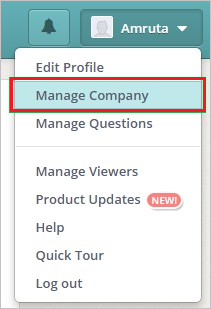
Gå till People > Add PEOPLE (Personer > Lägg till PERSONER).
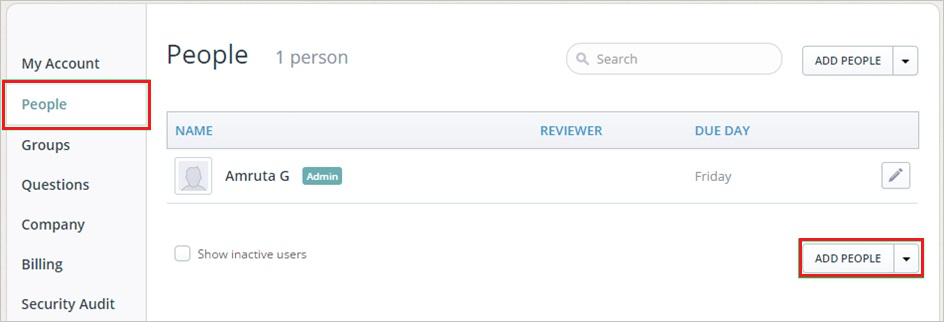
I avsnittet Add New Person (Lägg till ny person) utför du följande steg:
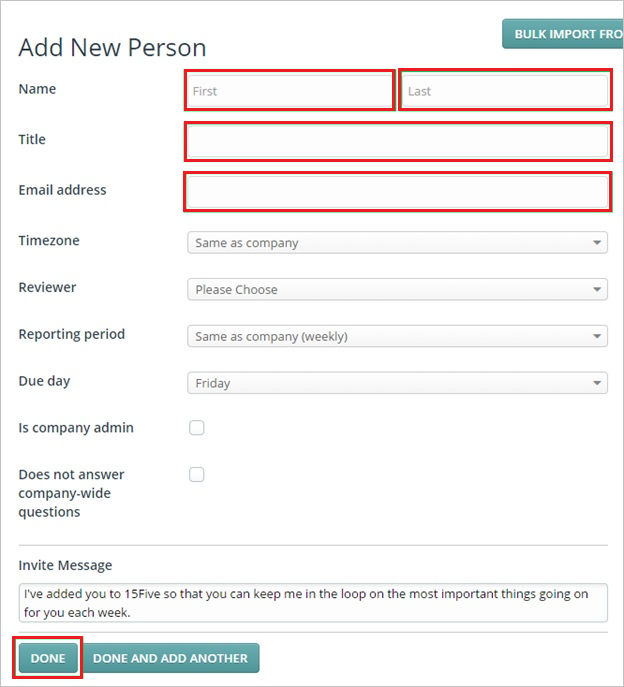
a. Ange förnamn, efternamn, rubrik, e-postadress för ett giltigt Microsoft Entra-konto som du vill etablera i de relaterade textrutorna.
b. Klicka på Klart.
Kommentar
Microsoft Entra-kontoinnehavaren får ett e-postmeddelande med en länk för att bekräfta kontot innan det blir aktivt.
Testa enkel inloggning
I det här avsnittet testar du konfigurationen av enkel inloggning med Microsoft Entra med följande alternativ.
Klicka på Testa det här programmet. Detta omdirigeras till 15Five-inloggnings-URL där du kan initiera inloggningsflödet.
Gå till 15Five-inloggnings-URL direkt och initiera inloggningsflödet därifrån.
Du kan använda Microsoft Mina appar. När du klickar på 15Five-panelen i Mina appar omdirigeras den till 15Five-inloggnings-URL. Mer information om Mina appar finns i Introduktion till Mina appar.
Nästa steg
När du har konfigurerat 15Five kan du framtvinga sessionskontroll, vilket skyddar exfiltrering och infiltration av organisationens känsliga data i realtid. Sessionskontrollen utökas från villkorlig åtkomst. Lär dig hur du framtvingar sessionskontroll med Microsoft Defender för molnet Apps.